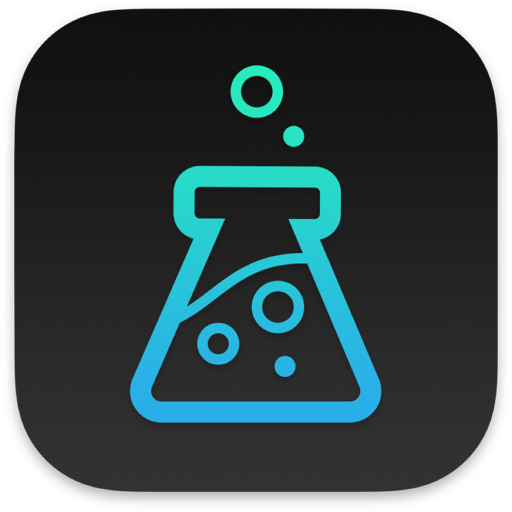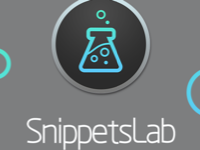SnippetsLab for Mac破解版是一款出色的代码片段管理器,可帮助您收集、整理有价值的代码片段,确保您随时访问。同时支持超过一百种语言的语法显示!

| 导入 |
如果您有另一台计算机或应用程序导出的库文件,则可以导入库。这些文件可以是SnippetsLab库文件包(*.snippetslablibrary)或CodeBox库文件(*.cbxml)。从1.5版开始,您还可以从GitHub gists导入代码段。
从SnippetsLab库导入
1.从菜单栏中选择“ 文件” >“ 导入... ”,或双击该*.snippetslablibrary文件。
2.在导入实用程序窗口中,选择SnippetsLab作为源。
3.查看导入选项。
4.单击导入。
从CodeBox库导入
1.从菜单栏中选择“ 文件” >“ 导入... ”。
2.在导入实用程序窗口中,选择CodeBox作为源。
3.查看导入选项。
4.单击导入。
注意
CodeBox中的注释,文件夹和标记将被保留。选项卡将转换为片段,组将转换为文件夹。不支持智能组。大多数语言都转换为SnippetsLab支持的相应语言,但某些语言(包括所有不支持的语言)将更改为“纯文本”。
从GitHub Gists导入
1.从菜单栏中选择“ 文件” >“ 导入... ”。
2.在导入实用程序窗口中,选择GitHub Gist作为源。
3.查看导入选项。
4.如果您在没有向SnippetsLab 添加有效帐户的情况下选择从您自己的GitHub或GitHub Enterprise帐户导入,请单击添加GitHub帐户以使用您的GitHub帐户登录。
5.否则,单击“ 下一步”开始获取要点。
• 如果您尚未登录,则可以从任何帐户导入公共要点。如果您使用GitHub或GitHub Enterprise帐户登录,则可以从您自己的帐户导入公共和私人要点。从不属于您的帐户导入私人要点是不可能的。
6.在出现的对话框中,选择要导入SnippetsLab的所有要点。(要使用浏览器打开要点,请选择要点并单击“ 在浏览器中打开”按钮)
7.单击导入。
| 导出 |
您可以按原样导出库,然后将其导入另一台计算机。或者,将库导出为其他格式,如XML,JSON或纯文本文件。要导出您的库:
1.从菜单栏中选择“ 文件” >“ 导出... ”。
2.选择位置和格式,然后单击“ 导出”。

将Gist发布到GitHub
您可以直接从SnippetsLab将您的代码段作为gists发布到GitHub。为此,您需要先使用您的GitHub帐户登录。
使用您的GitHub帐户登录
1.从菜单栏中选择SnippetsLab > 偏好设置。
2.选择“ 帐户”选项卡,然后单击“ 登录”按钮。
3.如果您希望使用GitHub Enterprise帐户登录,请单击“ 切换到GitHub Enterprise”。
4.输入您的用户名和密码。
5.如果您使用GitHub Enterprise帐户登录,请同时填写服务器API端点的地址。
6.单击“ 登录”。如果启用了2FA,则会立即显示提示对话框,以便您输入验证码。

注意
对于用户,密码仅用于验证您与服务器的身份,并且永远不会存储在您计算机的任何位置。对于GitHub Enterprise用户,密码安全地存储在OS X Keychain中。您可以随时将其删除。
将您的代码段发布为Gists
右键单击代码段列表中的代码段,然后从上下文菜单中选择GitHub子菜单。有四种可能的选择:

• 在GitHub中打开:在GitHub中打开以前发布的要点。它只有在将此片段作为要点发布后才可用。
• 创建新要点:将选定的代码段作为GitHub中的新要点发布。您可以选择是将其发布为公共要素还是私有要点。
• 更新现有要点:在GitHub中为先前创建的要点创建新版本。此选项仅在将此代码段作为要点发布后才可用。
• 取消与GitHub的链接:忘记此片段之前发布的要点。在再次发布之前,您将无法在GitHub中打开它或更新现有的要点。